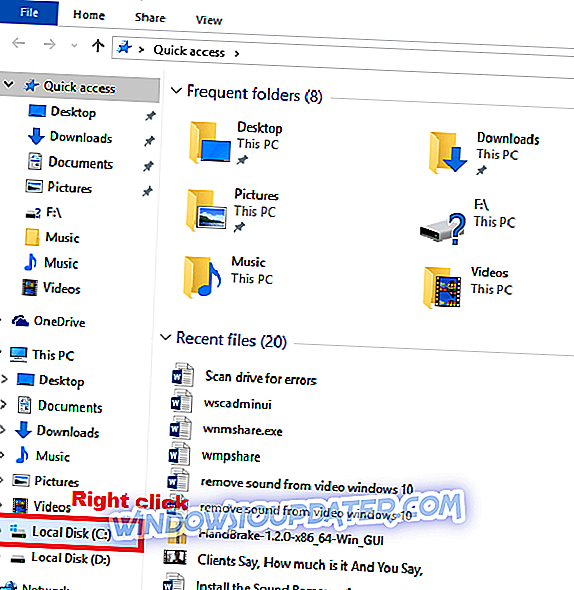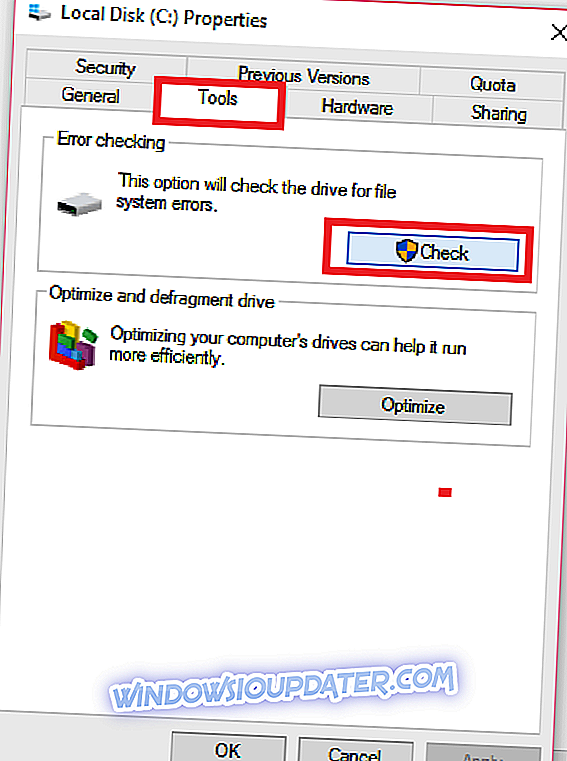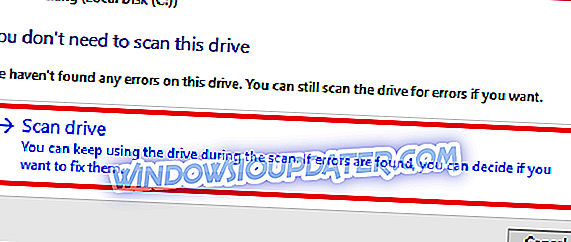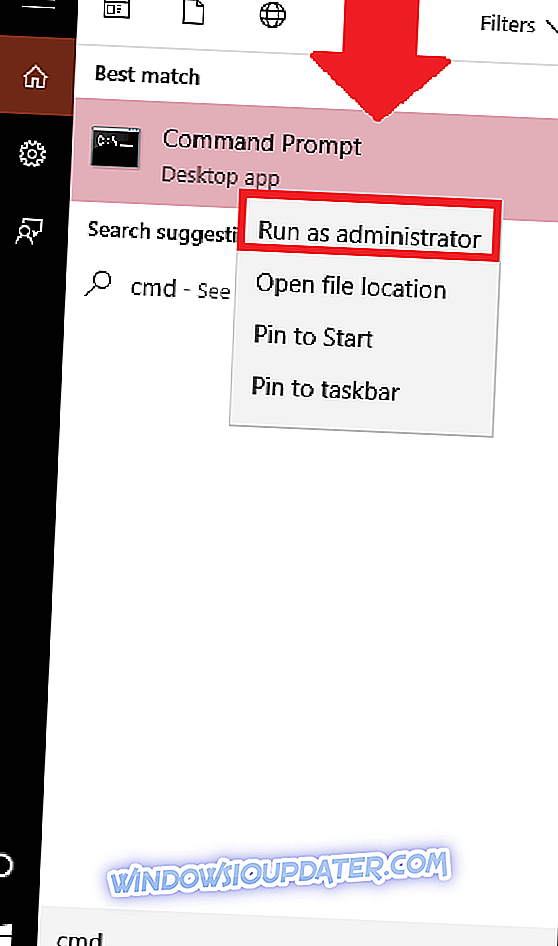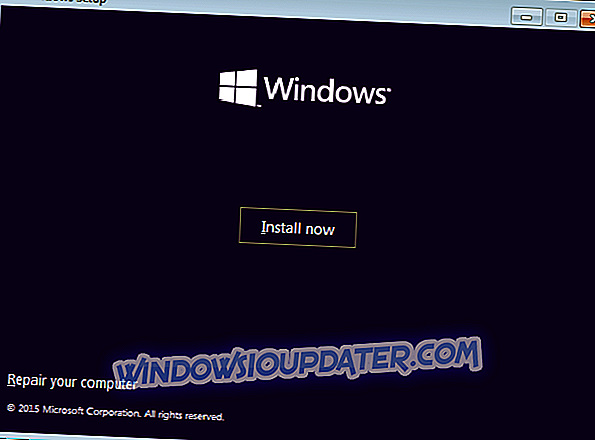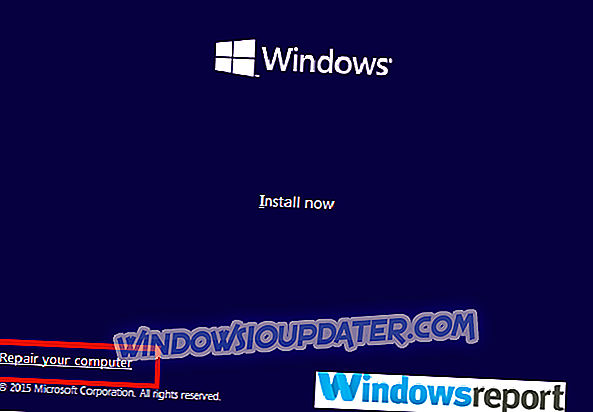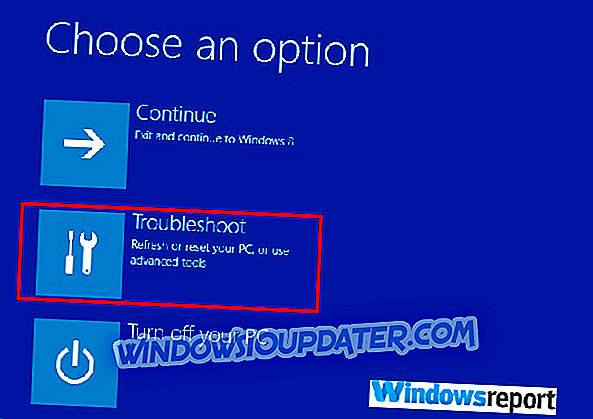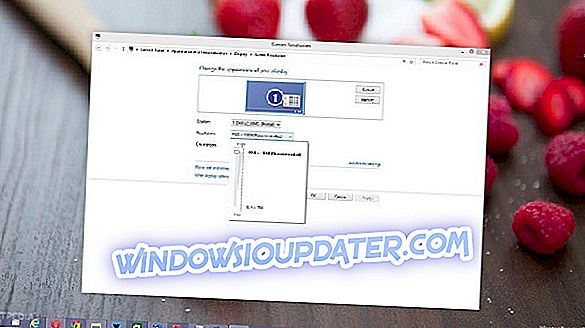Tidak ada yang menakutkan seperti menerima amaran bahawa anda perlu mengimbas pemacu untuk kesilapan di tengah-tengah menggunakan komputer anda atau semasa reboot.
Pertama, PC anda benar-benar enggan untuk boot bermakna anda perlu meluangkan masa menyelesaikan masalah PC dan bukannya bekerja.
Lebih buruk lagi, cakera keras anda menyimpan data penting yang kehilangannya boleh menghancurkan organisasi anda.
Sudah tentu, salah satu rutin penyelenggaraan sistem yang paling penting untuk kesihatan cakera keras yang sempurna ialah menjalankan pemeriksaan cakera secara tetap.
Anehnya, walaupun cakera yang selama ini seolah-olah berada dalam keadaan terbaik tidak terkecuali dan tiba-tiba memaparkan pemacu Imbas yang menjengkelkan untuk mesej ralat .
Nah, walaupun kekerasannya, ini masalah yang dapat diselesaikan dan saya akan menunjukkan kepada anda berapa lama.
Tetapi sebelum itu, mari kita melihat pencetusnya yang mungkin ...
Potensi Punca Drive Imbas Untuk Isu Kesilapan
- Haus dan lusuh semulajadi: Secara semulajadi, semasa menggunakan PC anda, hard drive mungkin mengalami kerosakan mekanikal atau mendapatkan kesalahan logik. Kejadian sedemikian boleh membawa kepada sistem fail yang rosak, sektor yang tidak baik atau tidak teratur atau pecahan cakera lengkap yang bermaksud terdapat risiko kehilangan data.
- Mematikan PC secara tidak wajar : Selain itu, anda mungkin dapat melihat mesej menasihati anda untuk mengimbas pemacu untuk ralat semasa boot jika anda telah menutup sistem anda sebelum ini.
- Pemasangan Program Baru : Anda mungkin mengalami ralat apabila mula semula selepas memasang program / permainan tertentu.
- Lain-lain cabaran yang berkaitan dengan but : Selain itu, anda boleh menerima pemberitahuan untuk mengimbas pemacu untuk kesilapan sekiranya komputer anda menghadapi masalah berkaitan boot yang lain, sebagai contoh, serangan virus.
Cara Mengimbas Drive Untuk Kesilapan
Kaedah 1: Dari tetingkap ciri Disk
Jika komputer anda boot, anda boleh menggunakan alat pemeriksaan ralat GUI di Windows yang terdapat di bawah sifat cakera.
Langkah-langkah:
- Klik ikon explorer fail pada bar tugas (seperti yang ditunjukkan). Penjelajah dibuka.

- Cari cakera yang anda ingin mengimbas ralat dari menu kiri dan klik kanannya .
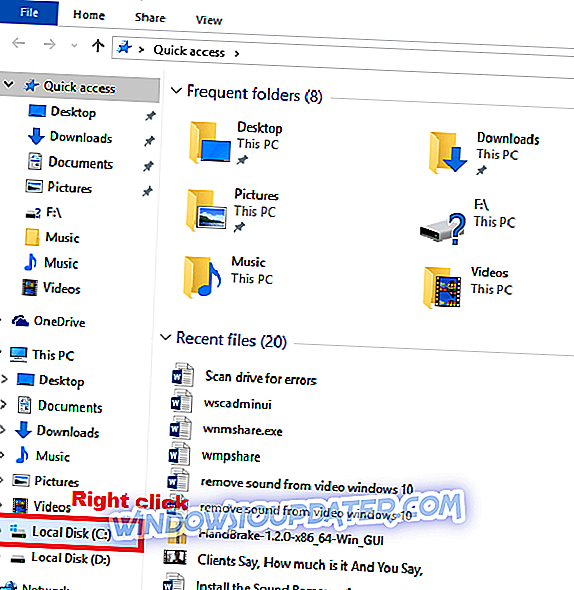
- Pilih hartanah
- Klik alat kemudian pilih semak.
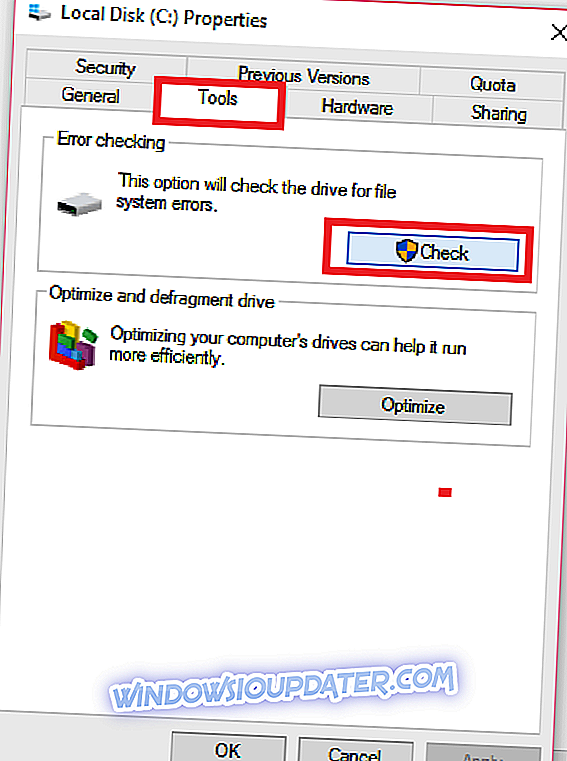
- Klik pemacu imbasan.
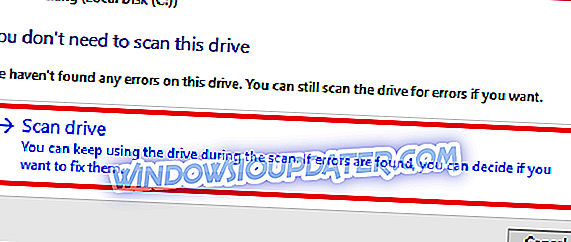
Taipkan kata laluan pentadbir anda dan berikan pengesahan jika anda digesa. Adalah dinasihatkan supaya anda dapat menjalankan imbasan untuk setiap pemacu (jika anda mempunyai beberapa cakera) berada di sebelah yang selamat.
Cukup klik kanan pada setiap giliran.
Kaedah 2: Dari Prompt Perintah
Anda juga boleh memilih arahan arahan. Di sini anda menjalankan alat chkdsk . Berbanding dengan pilihan GUI, proses cmd menawarkan pilihan yang lebih maju apabila mengimbas pemacu anda untuk kesilapan.
Langkah-langkah:
- Klik bermula .
- Ketik cmd dalam kotak dialog carian.
- Dari hasilnya, klik kanan command prompt kemudian pilih dijalankan sebagai pentadbir.
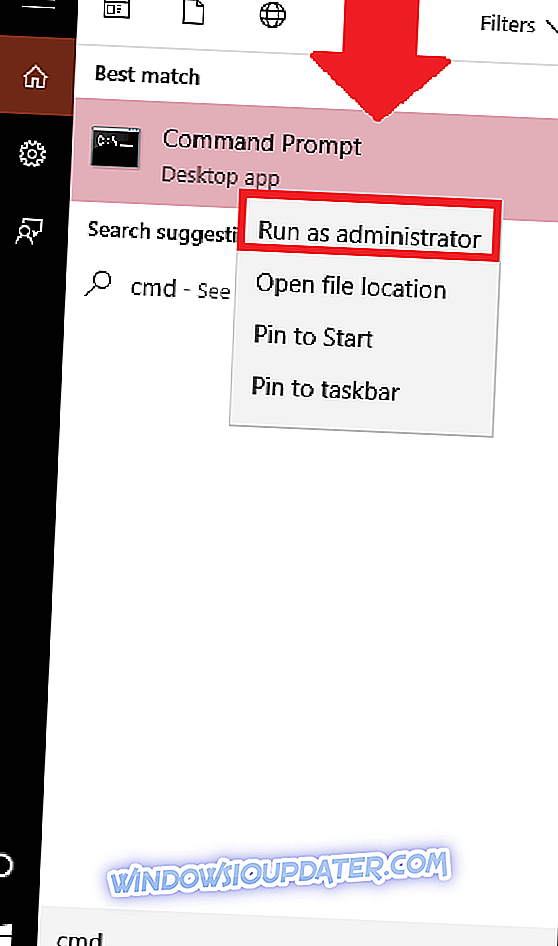
- Klik ya untuk meneruskan jika digesa oleh UAC (kawalan akaun pengguna).
- Pada command prompt, masukkan command chkdsk / x : (dimana x adalah huruf drive) kemudian tekan enter .

- Tekan Y jika anda diminta untuk memeriksa cakera anda semasa memulakan semula seterusnya.
- Mulakan semula komputer anda.
Operasi pengimbasan ralat juga cuba untuk memperbaiki mana-mana sektor buruk yang bermaksud anda mungkin kehilangan data semasa proses imbasan / pembaikan.
Selanjutnya, sentiasa sandaran data anda sebelum menjalankannya untuk mengelakkan mengalami kehilangan data yang mahal.
Kaedah 3
Anda juga boleh memilih untuk boot mesin dari media pemasangan Windows anda dan melakukan tindakan pengimbasan ralat dari prompt Perintah.
Kaedah ini amat berguna apabila PC anda tidak dapat boot.
Langkah-langkah:
- Sisipkan cakera Pembaikan Disc / System Recovery DVD atau USB Pemulihan Windows anda dalam pemacu yang berkaitan.
- Tekan PC anda untuk ditutup dengan menekan butang kuasa yang lama.
- Sekarang kuasa pada komputer anda
- Teks Tekan sebarang kekunci untuk boot dari CD atau DVD Tekan sebarang kekunci.
- Pilih susun atur papan kekunci dan bahasa tambah masa anda.
- Klik Seterusnya .
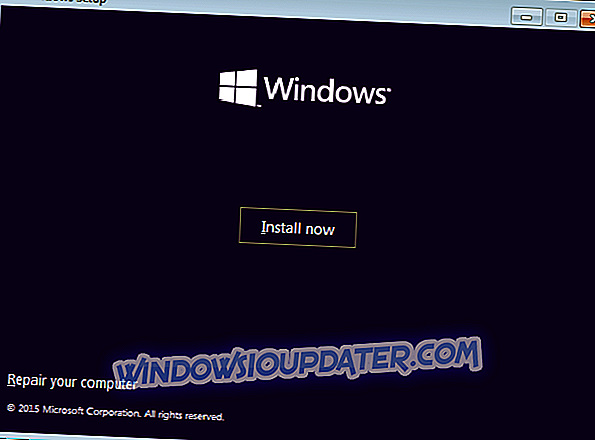
- Tekan R atau klik Membaiki komputer anda .
- Pilih Pemecahan Masalah dari tetingkap pilihan Pilih .
- Klik Prompt Perintah .
- Taipkan chkdsk c: / f / r kemudian tekan Enter (c ialah huruf pemacu).
Apa yang Harus Dilakukan Jika Windows 10 Error Scanning dan Drive Repair Hangs
Kadang-kadang Windows 10 seolah-olah membeku sebelum menyelesaikan proses pengimbasan dan memperbaiki kesalahan pemacu.
Apabila ini berlaku, prosedur membaiki pemacu C: menjadi terjejas pada peratusan tertentu selama berjam-jam.
Dalam kes sedemikian, anda boleh mencuba pemeriksa fail sistem (SFC) terlebih dahulu. Ini boleh membantu kerana ia juga mengimbas dan memulihkan apa-apa rasuah dalam fail sistem yang boleh menyebabkan pembekuan.
Langkah-langkah:
- Masukkan cakera Pemasangan Windows 10 anda.
- Mulakan semula komputer
- Untuk boot dari DVD, tekan sebarang kekunci keyboard.
- Pilih susun atur papan kekunci ditambah masa dan bahasa .
- Klik Seterusnya
- Pilih Pembaikan komputer anda.
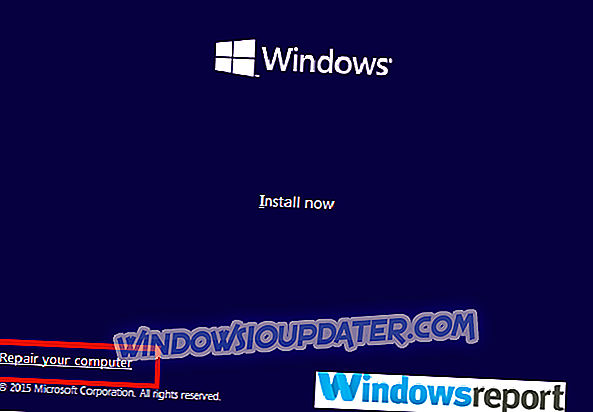
- Klik pada Penyelesaian Masalah
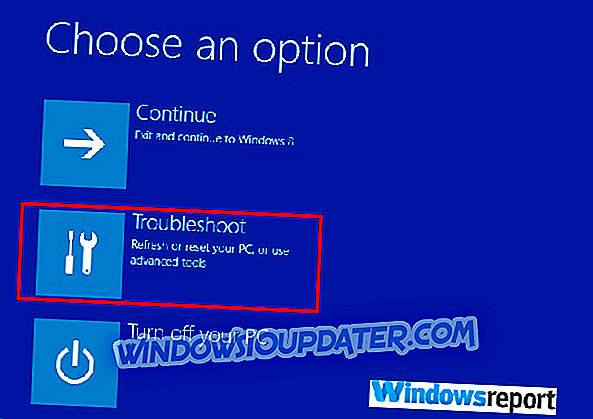
- Klik pada pilihan Lanjutan.
- Pilih Prompt Perintah.
- Taip arahan sfc / scannow (tinggalkan ruang antara sfc dan /). Tekan enter .
Anda boleh mencuba imbasan selepas komputer anda melengkapkan ujian sfc.
Anda mungkin terpaksa memasang semula Windows 10 jika pembekuan tidak hilang walaupun selepas melaksanakan cadangan di atas.
Apa yang Harus Dilakukan Jika Kekunci Anda Ditemui Memiliki Kesilapan
Jika pada akhirnya alat itu mendapati ralat, sistem akan meminta anda untuk memulakannya semula untuk membenarkannya menyelesaikan ralat tersebut. Terdapat juga alternatif untuk menjadualkan semula pada masa akan datang.
Kami akan mengesyorkan agar anda reboot segera.
Sekali-sekala, Windows 10 berterusan dalam memberitahu anda untuk memindai pemacu untuk kesilapan walaupun selepas anda memulakan semula.
Nah, ini boleh bermakna beberapa perkara dengan setiap panggilan untuk tindakan yang berbeza.
Berikut adalah kebarangkalian dan pembetulan yang dicadangkan:
- Cakera anda telah terjejas oleh serangan malware ganas : Cuba mengimbas PC anda dengan antivirus yang dikemas kini.
- Terdapat masalah dengan kemas kini Windows : Cuba muat turun dan pasang kemas kini terkini.
ARTIKEL YANG BERKAITAN UNTUK MEMERIKSA:
- Betulkan: Windows 10 chkdsk terjebak
- Bagaimana untuk memperbaiki sektor buruk di Windows 10, 8, 8.1
- 5 perisian terbaik untuk memulihkan pemacu keras Windows yang rosak